使用侧感菜单和多窗口菜单
- 点按两下侧感栏或找到并点按
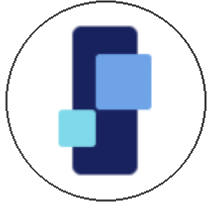 (窗口管理器图标)。
(窗口管理器图标)。将显示侧感菜单。
要显示多窗口菜单,请点按[21:9多窗口]选项卡或在屏幕上向左滑动。
侧感菜单概览
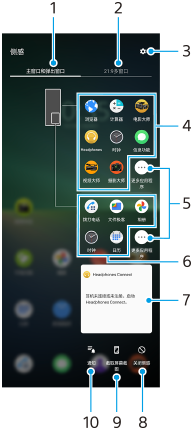
-
主窗口和弹出窗口
点按以显示侧感菜单。
-
21:9多窗口
点按以显示多窗口菜单。
您也可以通过向上滑动侧感栏来显示多窗口菜单。
您可以通过在屏幕上向左或向右滑动来在侧感菜单和多窗口菜单之间切换。
-
点按以在设定菜单中显示[侧感]。
-
应用程序图标列表(全屏模式)
会显示根据您的设备使用情况预测的应用程序。
点按一个应用程序图标可在全屏模式下打开它。
-
点按可以显示更多未显示在列表中的应用程序。
-
应用程序图标列表(弹出窗口模式)
会显示根据您的设备使用情况预测的应用程序。
点按一个应用程序图标可在弹出窗口模式下打开它。
-
耳机控制面板(Headphones Connect)
您可以控制Sony制造的具有应用程序联动功能的耳机。
当您的设备上安装了Headphones Connect应用程序并且在[设定]>[操作和视图]>[侧感]下打开[添加耳机控件]开关时,会显示耳机控制面板。
-
点按以设置是否为每个应用程序显示或隐藏侧感栏。
-
点按以截屏。
-
点按以打开通知面板。
提示
- 要退出侧感菜单,请执行以下操作之一。
- 在侧感菜单之外点按。
- 点按两下侧感栏。
- 您可以在应用程序图标列表中显示所需的应用程序。找到并点按[设定]>[操作和视图]>[侧感]>[侧感菜单]。
使用多窗口菜单在分屏模式中显示应用程序
-
从多窗口菜单中选择要在分屏的上半部显示的应用程序。
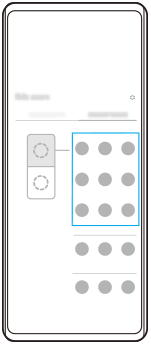
-
选择要在分屏的下半部显示的应用程序。
提示
- 您可以通过执行以下操作来显示多窗口菜单。
- 向上滑动侧感栏。
- 点按两下侧感栏或找到并点按
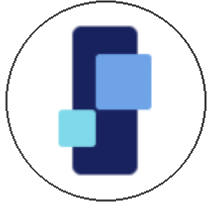 (窗口管理器图标)以显示侧感菜单,然后点按[21:9多窗口]选项卡或在屏幕上向左滑动。
(窗口管理器图标)以显示侧感菜单,然后点按[21:9多窗口]选项卡或在屏幕上向左滑动。
TP1001597173
